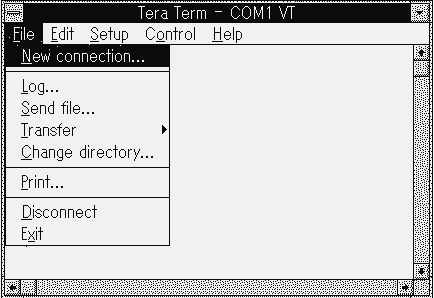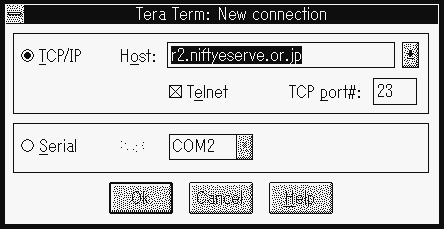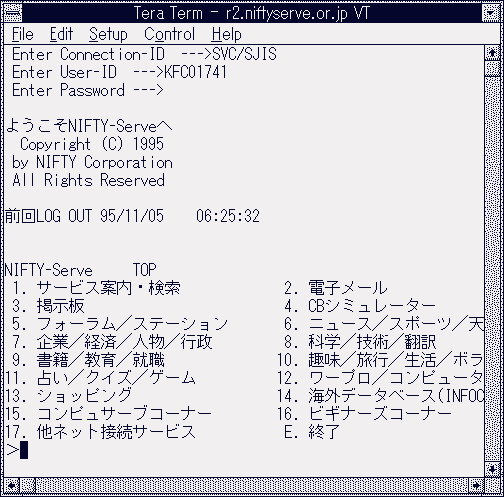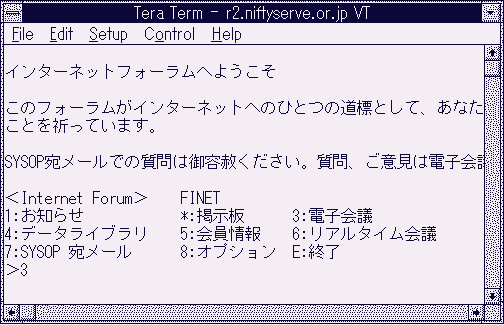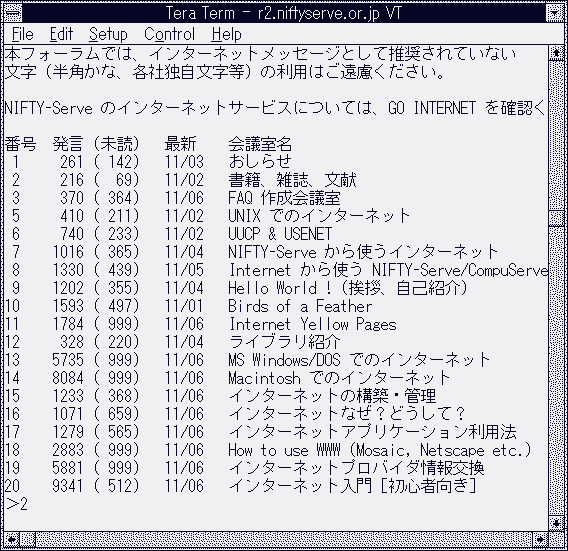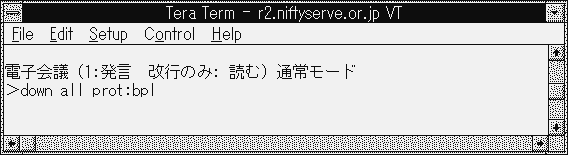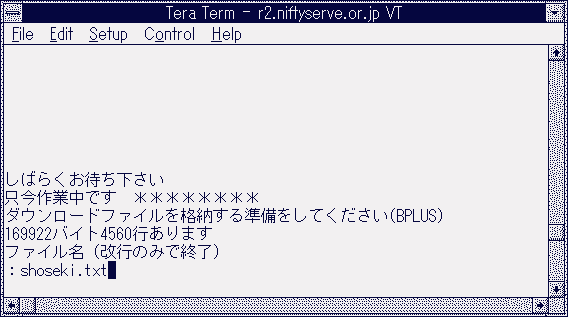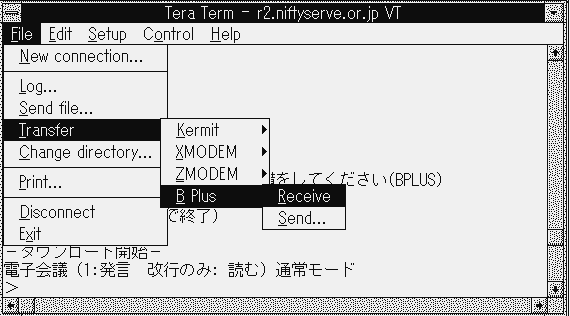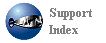ソフトウェア情報
Teraterm 編
(Nifty へ telnet)
技術部 support@cyborg.ne.jp
support@cyborg.ne.jp
0.はじめに.
telnet ソフトウェアはたくさんありますが、有名どころとしてここでは Teraterm を紹介します。ただどう動かすかだけだとつまらないので Internet から Nifty にアクセスする方法を紹介します。
1.インターネット経由でNiftyにアクセスするメリット.
Nifty へ Internet からアクセスできることはあまり知られていないようです。たとえ Nifty に インターネットからアクセスできていったい何のメリットがあるのか?と疑問を感じる方も多いかとおもいますが、とってもメリットがあります。何かというと、スピードです。Niftyでは28.8Kbpsのモデムもあるにはあるのですが、まだ東京地区に限定されていますし、また、混雑してもいるようです。ところが、インターネット経由で入るとあまり混んでいませんし、なによりプロバイダーとのモデムスピードは 28.8Kbps でつないでいる人が多いはずです。ですから、近くに Nifty の高速アクセスポイントがない Nifty 会員でもインターネットから電話代を安く抑えつつ、Nifty から高速にデータをダウンロードできます。
書いてる途中で気づいたんですが、CYBORGの会員さんは東京近郊にお住まいの方が多いですから、あまり有用ではないでのしょうか?でも途中まで資料を作ってしまったので最後まで書きます。
2.Teraterm で以下の画面のようにメニュー選択します.
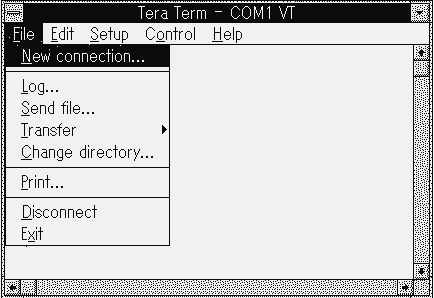
3.New Connection で以下の画面が出てきます。ここで Nifty に接続するように設定します。
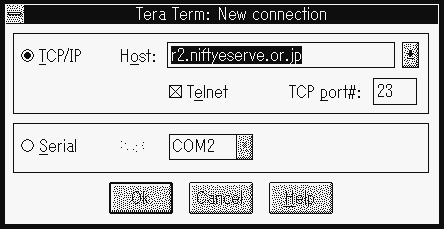
4.うまくつながるとお馴染みの Nifty のサービス、ID、パスワード入力画面が出ますので自分のID等を入力します。正当なIDとパスワードが入力されると、これもお馴染みのオープニング画面が出ます。
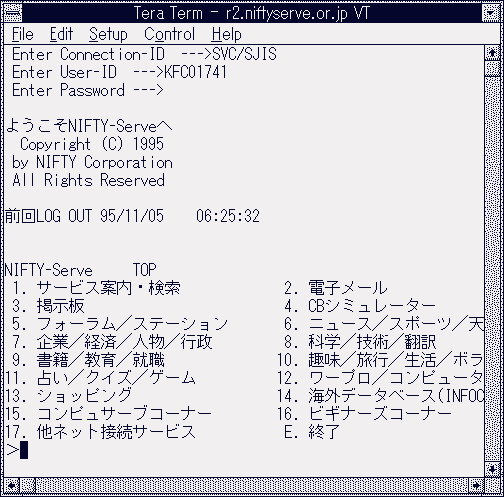
5.ではインターネットフォーラム FINET に GO してどっさりデータをダウンロードしてみましょう。
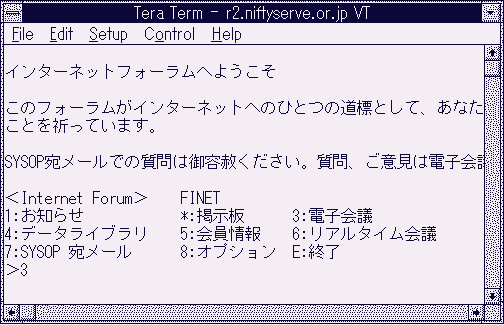
6例えば書籍情報のフォーラムの発言を全部ダウンロードしてから読むという設定でやってみましょう。
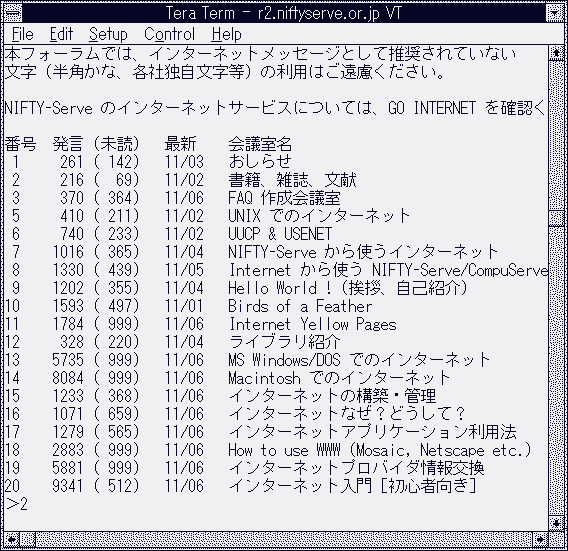
7このへんは私なんかより会員さんの方が詳しいとおもいますが一応説明すると、down all はすべての発言をダウンロードするという意味。prot:bpl はもちろん bplus プロトコルでの通信を意味します。TeraTerm は Bplus をサポートしているので便利です。
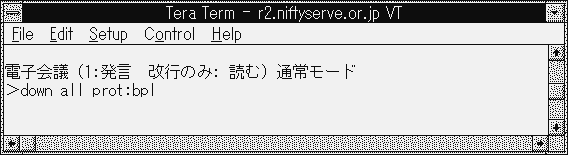
8Nifty はまとめて送る準備のため少々時間が必要です。
Nifty 側の準備が完了したら、ダウンロードして出来るファイルの名前を入力します。
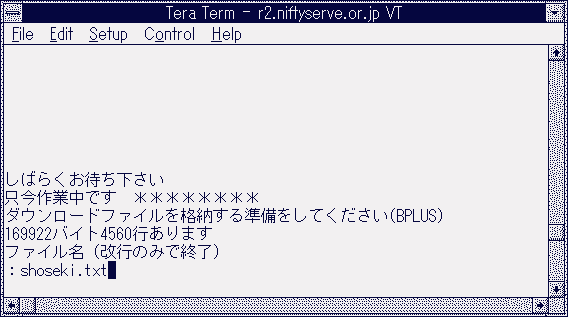
9プロトコルを指定します。B plus を指定します。
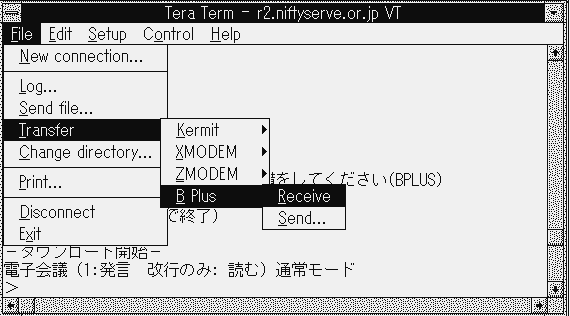
10ダウンロード完了。

というような感じです。結構簡単です。これで Nifty も高速通信できてしまう訳です。
ただし、インターネット経由の場合の課金の方がどうなっているのか実はよく知らないのです。
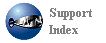

登録日 95/10/25
修正日 95/12/10
掲載責任者 技術部 西田弘範
禁無断転載
転載する場合は事前に報告のこと